Die Windows Systemsteuerung ist für viele immer noch die erste Anlaufstelle, wenn Änderungen am Windows System vorgenommen werden soll. Aus unserer Sicht ist die Bedienung über die Systemsteuerung wesentlich intuitiver, als die neue „Einstellungs-App“ (Windows-Taste + „I“) vom Windows 10, in der sich doch die meisten Anwender recht schwer tun, die richtige Einstellung zu finden. Deswegen möchten wir heute einmal darauf eingehen, wie Ihr auch in Windows 10 schnell und einfach die Systemsteuerung aufrufen könnt.
Win-X Menü
Sehr einfach und schnell funktioniert es über das sogenannte Win-X Menü, welches Ihr erreicht, wenn Ihr die Windows-Taste + „X“ drückt.

Selbstverständlich funktioniert es auch, wenn Ihr mit der rechten Maustaste unten links auf das Windowssymbol klickt, dann erscheint ebenfalls das Win-X Power Menü.
Systemsteuerung Verknüpfung auf Windows 10 Desktop
Ihr könnt natürlich auch eine Systemsteuerungs-Desktopverknüpfung anlegen. Dazu ganz einfach auf den Desktop mit der rechten Maustaste klicken, „NEU“ und „Verknüpfung“ auswählen und folgendes als Speicherort angeben.
explorer shell:ControlPanelFolder
Bezeichnen könnt Ihr das dann wie Ihr wollt, wir haben es dann ebenfalls „Systemsteuerung“ benannt, wie Ihr hier nachfolgend sehen könnt.

Die so erstellte Verknüpfung könnt Ihr dann an noch an die Taskleiste anheften.
Systemsteuerung über Windows Explorer
Eine etwas unbekannte Funktion ist der Aufruf der Systemsteuerung über den Windows Explorer. Dies funktioniert, indem Ihr einfach auf den kleinen Pfeil hinter dem Computer Icon klickt. Dann erscheint ein kleines Kontextmenü und dort könnt Ihr die Systemsteuerung auswählen.

Über das Desktop Kontextmenü
Wir haben bereits in einem anderen Beitrag darüber berichtet, wie Ihr über das Desktop Kontextmenü sehr schnell und einfach die Windows 10 Systemsteuerung aufrufen könnt.
Fazit
Egal, welche Funktion Ihr von den 4 beschriebenen Möglichkeiten nutzt, es erscheint letztendlich die gute alte klassische Ansicht der Systemsteuerung. Hier nachfolgend seht Ihr die Classic Systemsteuerung mit der Anzeige der kleinen Symbole unter Windows 10.

Wenn Ihr an weiteren interessanten Informationen zur Windows Systemsteuerung interessiert seit, so schaut Euch doch einfach folgende Beiträge genauer an.
– GodMode – Alle Systemsteuerungs-Elemente anzeigen
– Rundll32 Befehl – Parameter und Erklärungen
– Windows 7 Verwaltungs-Programme direkt aus dem Startmenü aufrufen
– Per Registry Änderung Zugriff auf Systemsteuerung verhindern
– Zugriff auf Systemsteuerung in Windows 7 verhindern







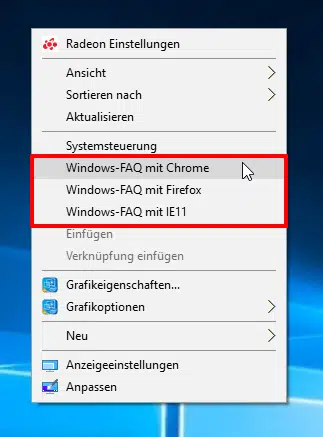

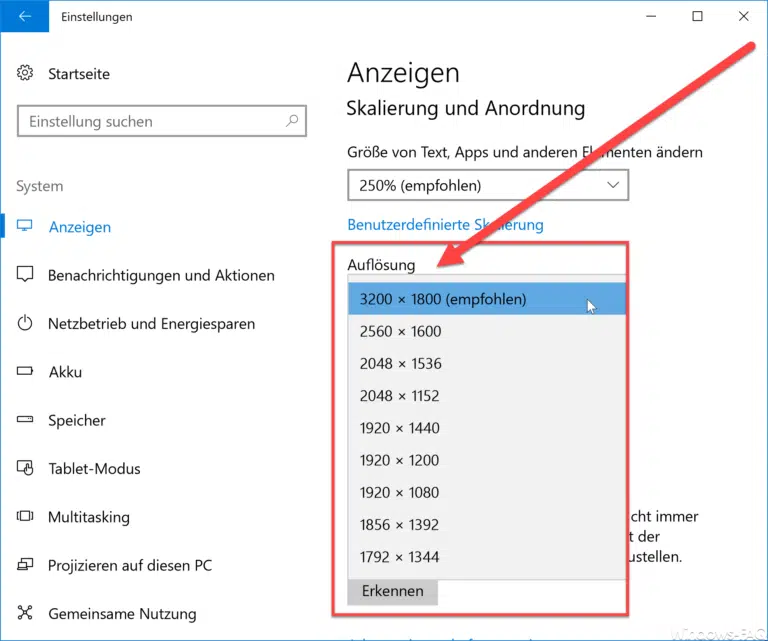

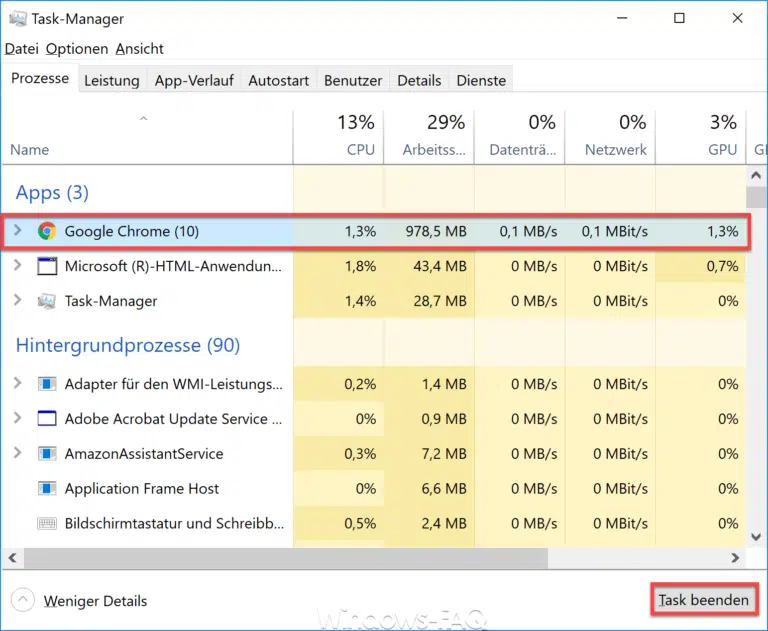


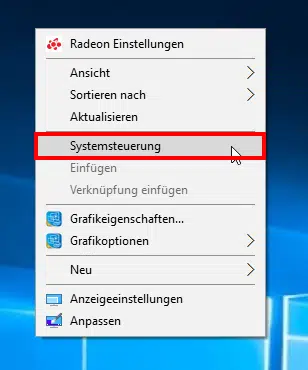
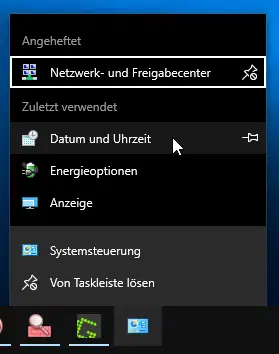



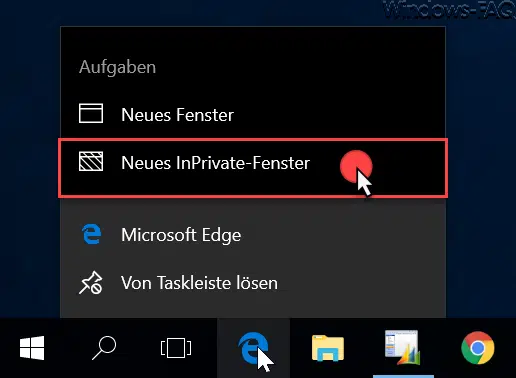
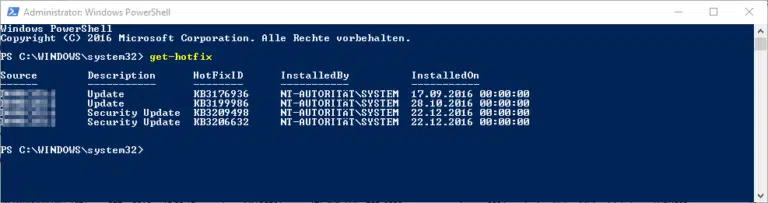
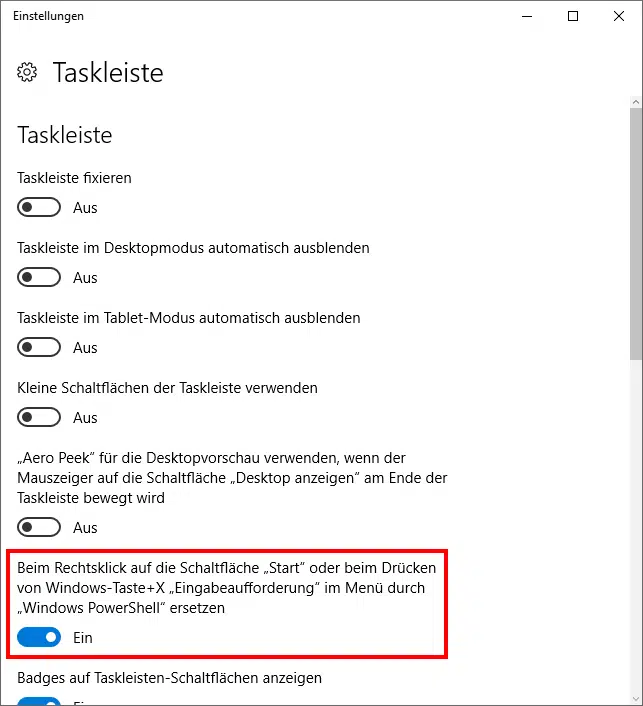
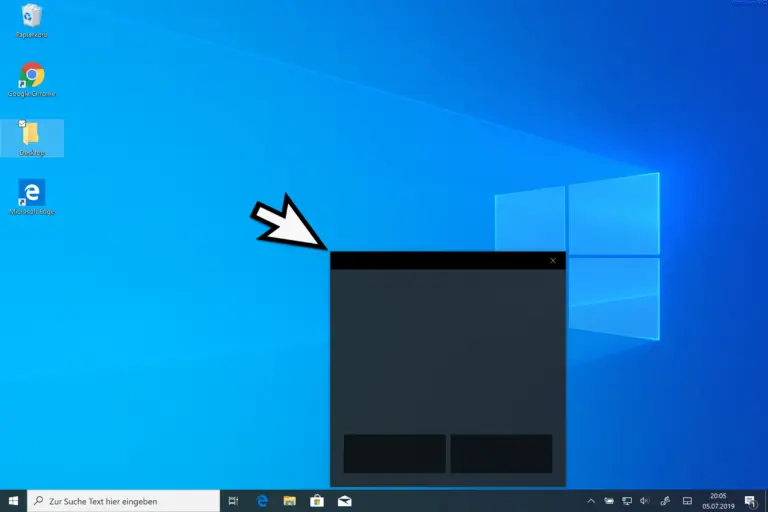
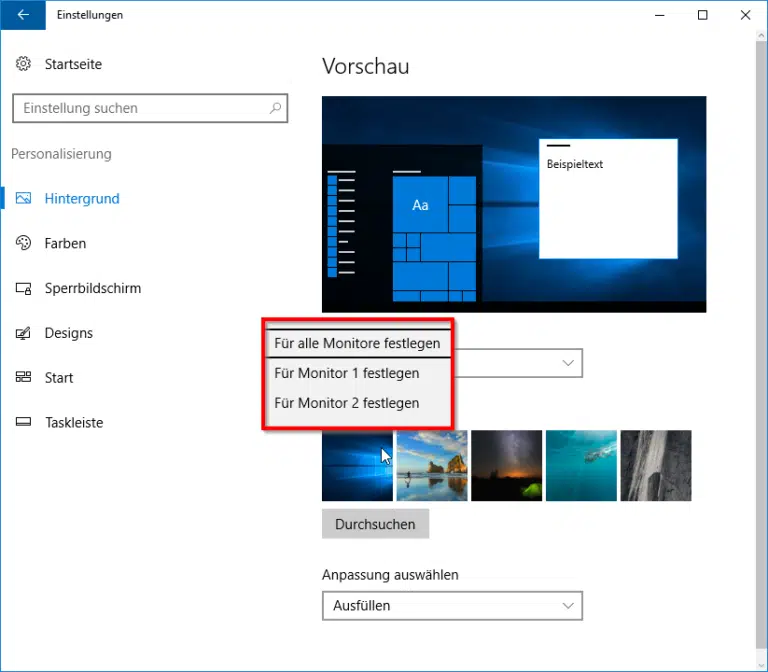

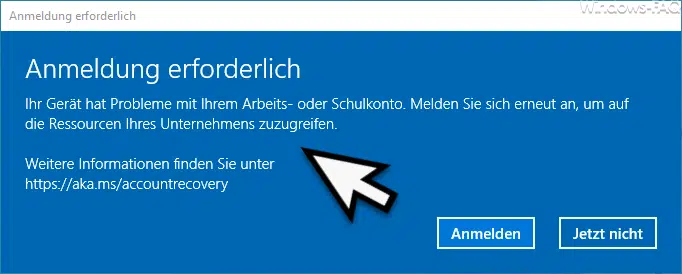
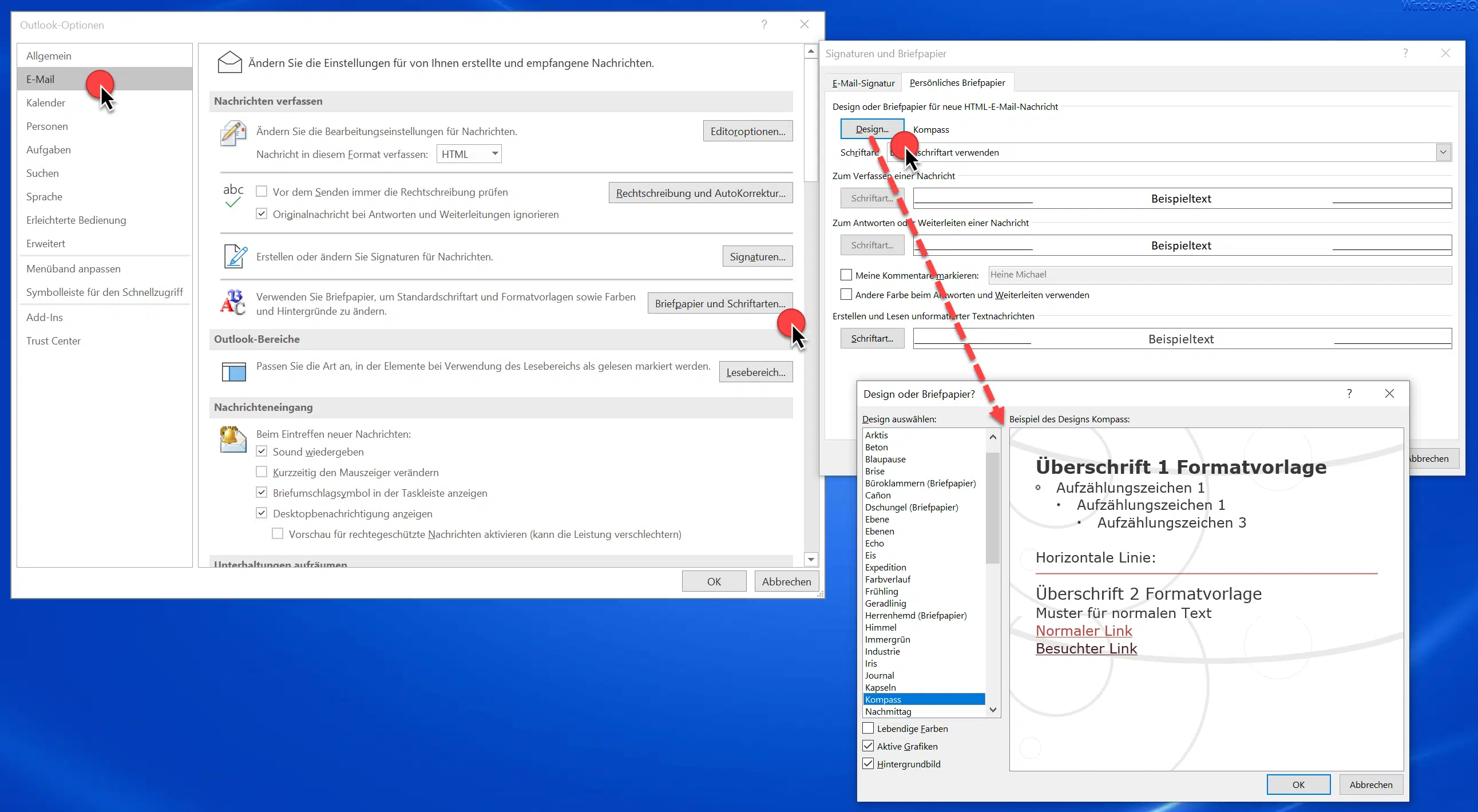
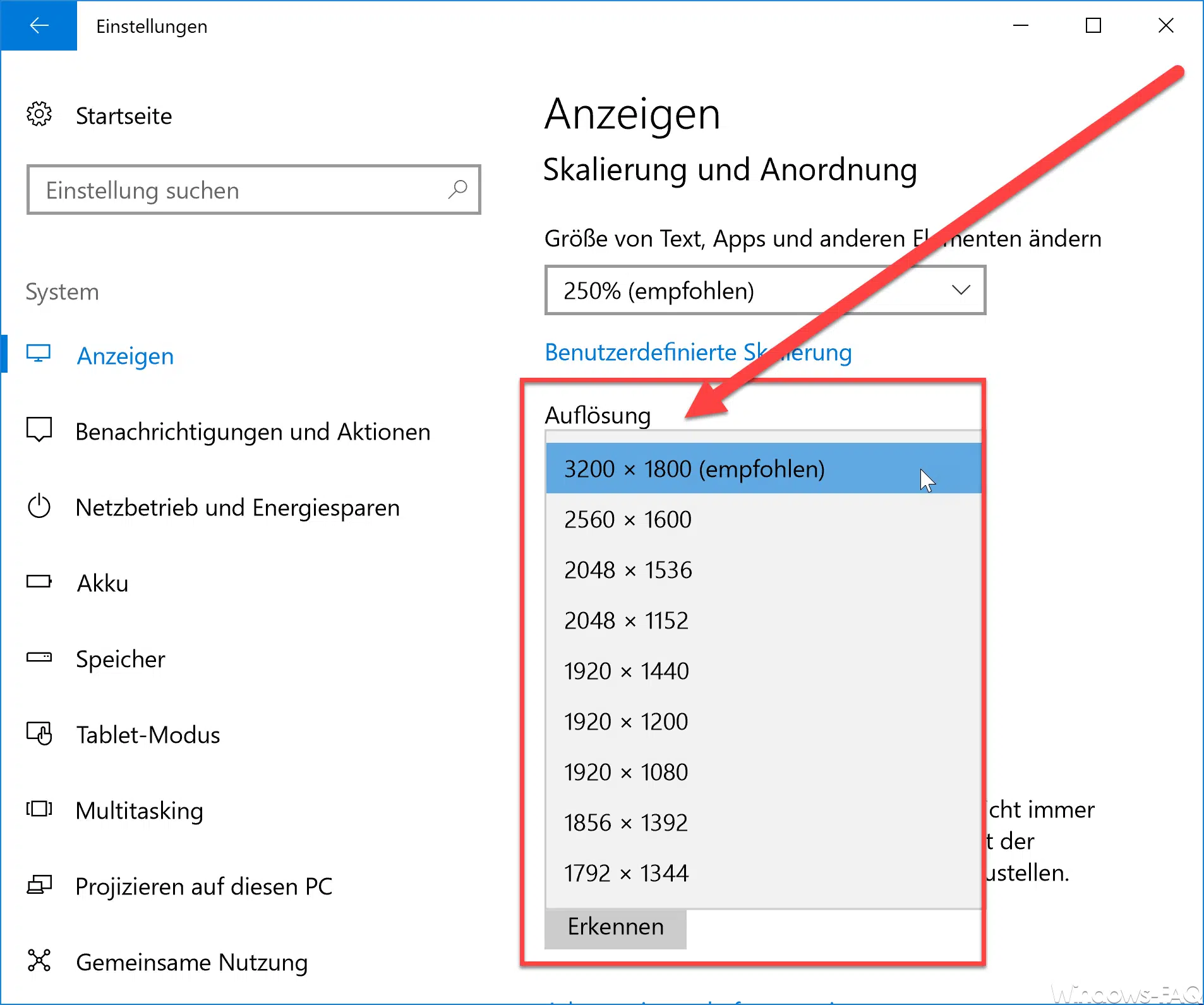




Neueste Kommentare